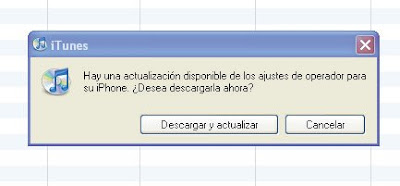Aprovechando que tengo un telefono sin estrenar (1.1.2 OTB) decido proceder a su actualización, jailbreaking y liberación. Esto me permite mantener mi otro teléfono en la versión 1.1.4, con todas sus aplicaciones instaladas; e ir comparando uno con otro.
Cómo la documentación siempre habla de actualizar desde la 1.1.4 a la 2.0; lo primero que tengo que hacer es actualizar mi telefono 1.1.2 OTB a la 1.1.4.
Para ello, tengo que conectar el telefono al PC, y entrar en modo DFU (pulsando HOME+POWER durante 10 segundos y luego soltar POWER). Cómo a veces se hace dificil entrar en modo DFU, te puedes ayudar por ejemplo con el programa Ziphone 3.0 usando su opción "Entrar en modo DFU".
Al entrar el iPhone en modo DFU, iTunes lo detecta y responde:
Pulsamos "BUSCAR"
Aceptamos y elegimos "RESTAURAR"+SHIFT, y seleccionamos el fichero del firmware 1.1.4
Durante varios minutos trabaja restaurando el firmware hasta que sale un mensaje de reboot y “dejelo conectado”
Llegamos a esta pantalla, lo que supone que tengo un iPhone con el firmware 1.1.4, SIN ACTIVAR, Y BLOQUEADO.
Ahora vamos a proceder a su actualización a 2.0, desbloqueo de aplicaciones ("jailbreak") y liberación de SIM. Para ello utilizaremos el programa WINPWIN 1.0 RC1, que tendremos instalado en el PC. Lo arrancamos y pulsamos "BROWSE .ipsw"
Con el iPhone conectado, seleccionamos el fichero de firmware 1.1.4, el mismo que acabamos de utilizar para actualizar nuestro telefono. Al pulsar "ENTER", WinPWN procederá a "reconocer" el fichero de firmware que está instalado en nuestro iPhone.
Después de que lo haya reconocido pulsamos "iPwner". El programa pondrá el Iphone en "Restoration Mode" (si recibes un mensaje diciendo que el programa no es capaz de hacerlo, ayudale manualmente pulsando HOME+POWER hasta que salga el icono de iTunes con el cable de conexión debajo). Se lanzará la restauración.
En el iPhone empezarán a ejecutarse instrucciones que veremos correr por la pantalla como lineas de texto blancas sobre fondo negro. Al terminar la operación el iPhone se reiniciará y aparecerá el logo de WinPwn (la piña) en lugar de la manzana. Mientras en el PC, el programa WinPWN también irá informando del avance de la operación que finalizará con el mensaje: “Your iPhone has been pwned”.
Ya tenemos el iPhone "PWNizado"
Continuamos, con la actualización a la versión 2.0 liberada. Para ello tenemos que poner el iPhone en modo de restauración ("Restoration Mode"). Con el iPhone conectado por el cable USB al PC, pulsamos HOME + POWER hasta que en la pantalla del iPhone veamos el icono de iTunes con el cable de conexión debajo. En ese momento iTunes habrá detectado nuestro iPhone en modo de restauración:
"Se ha detectado un iPhone en Recovery Mode, debe restaurarse antes de ser usado con iTunes"
Vamos al programa iTunes y seleccionamos el botón "Restaurar" + SHIFT, lo que nos permite elegir el fichero de firmware que queremos restaurar. Seleccionamos el fichero de la versión 2.0 CUSTOMIZADO por iSpazio (NO el fichero estandar de iPhone) que previamente nos habremos descargado en el PC.
Se iniciará el proceso de actualización que llevará un poco más de tiempo que lo habitual.
iTunes hace su trabajo, restaurando el firmware:
Al terminar tenemos un iPhone 2.0 (custom) ACTIVADO, DESBLOQUEADO (JAILBROKEN) Y LIBEARADO DE SIM; con el software Cydia (parecido al INSTALLER, que podrá instalarse en breve). Importante: Para realizar la operativa con el firmware 1.1.4 necesitamos iTunes 7.6 o inferior, pero para realizar la actualización a la 2.0 (ya sea CUSTOM o no) necesitamos iTunes 7.7; lo que implica tener a mano ambas versiones y realizar la actualización de iTunes a mitad de la operación.
Al terminar la operación de restauración en iTunes, en el iPhone se ultima el proceso de liberación y jailbreak, vemos que nos muestra los siguientes mensajes:
"Flashing Bootloader" (DO NOT INTERRUPT)
"Flashing Baseband (TAKES 2 MINUTES)"
Success
Autoreboot.
Al reiniciar el iPhone, ya liberado y en la version 2.0 (CUSTOM), iTunes presenta el siguiente mensaje:
Dado que no tnego datos que restaurar en él elijo configurarlo como un nuevo iPhone y darle un nuevo nombre:
Como vemos iTunes nos informa de que tenemos un iPhone liberado en la versión 2.0.
Hacemos el checklist, y comprobamos que en principio, todo funciona.
Tenemos un iPhone 2G en versión 2.0
En la primera conexión con iTunes recibimos este mensaje:
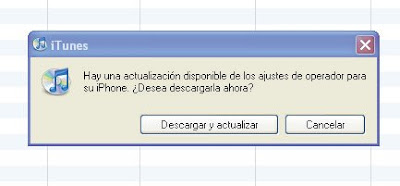
Podemos permitirle la descarga de "ajustes de operador" porque no afecta para nada al funcionamiento o a la situación de jailbreak y liberación del telefono.
LEER MÁS...